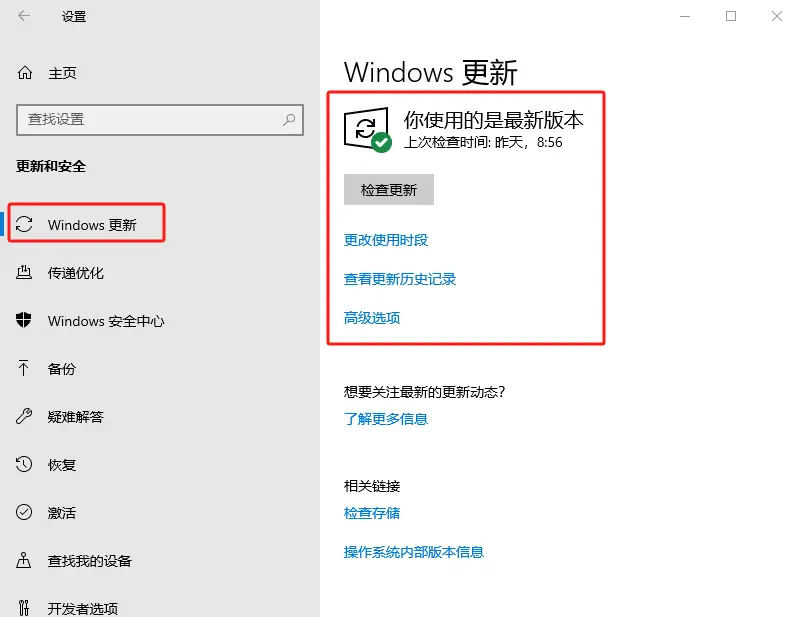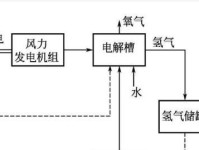一、关闭自动重启功能的方法
打开“控制面板”,找到“系统和安全”选项,然后点击“系统”。
在左侧菜单中选择“高级系统设置”。
在弹出的“系统属性”窗口中,切换到“高级”选项卡。
点击“启动和故障恢复”设置按钮。
在“系统失败”栏目中,取消勾选“自动重新启动”选项。
点击“确定”保存设置。
按住Windows键,同时按下R键,打开“运行”对话框。
输入“msconfig”并按回车键,进入系统配置实用程序。
在“系统设置”界面中,切换到“常规”选项卡。
勾选“诊断启动”选项,点击“确定”并重启电脑。
重启后,再次进入“系统配置”界面,切换到“服务”选项卡。
勾选“隐藏所有Windows服务”选项,然后勾选需要启动的服务。
点击“确定”保存设置。
打开“运行”对话框,输入“regedit”并按回车键,打开注册表编辑器。
导航到以下路径:
HKEY_LOCAL_MACHINESYSTEMCurrentControlSetControl
在右侧窗口中找到名为“AutoReboot”的DWORD值。
双击该值,将“数值数据”更改为“0”,然后点击“确定”。
关闭注册表编辑器并重新启动计算机。
二、其他相关设置
打开“控制面板”,进入“电源选项”。
点击左侧的“选择电源按钮的功能”。
点击“更改当前不可用的设置”。
取消勾选“启用快速启动”选项。
点击“保存修改”。
确保所有硬件设备连接正常,并更新硬件驱动程序。
如果怀疑硬件故障,可以尝试更换硬件进行测试。
使用Windows内置的“问题检测器”和“系统文件检查器”工具。
打开命令提示符(管理员),输入
sfc /scannow命令,检查并修复系统文件。
三、预防措施
及时安装操作系统和应用程序的更新,以修复已知的错误和漏洞。
打开“设置”>“更新和安全”,点击“检查更新”。
安装并使用可靠的杀毒软件,定期扫描和清除病毒或恶意软件。
确保安全软件的病毒库保持最新。
定期清理系统垃圾文件和不必要的临时文件。
使用磁盘清理工具或第三方清理软件进行清理。
关闭不必要的后台程序和任务,以减少系统资源的占用。
优化系统性能设置,降低应用程序的图形质量和显示效果。